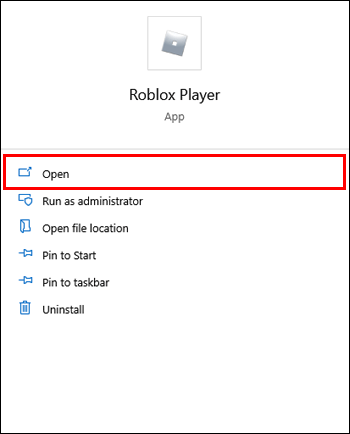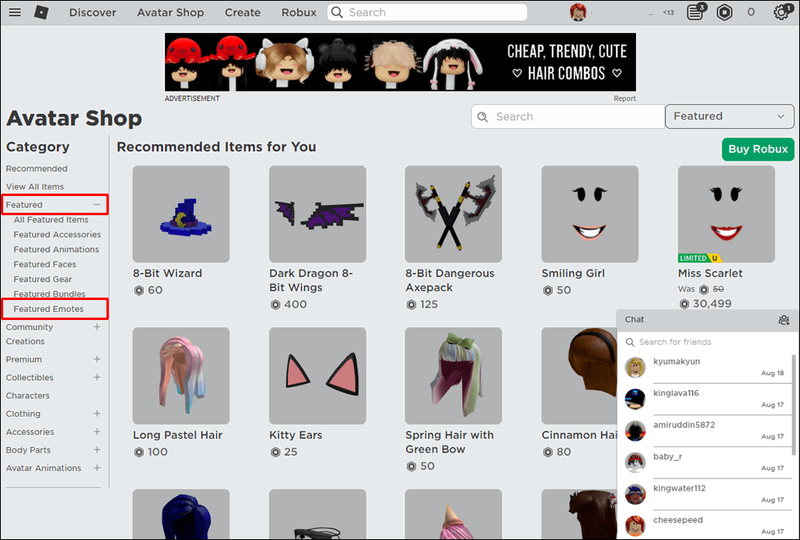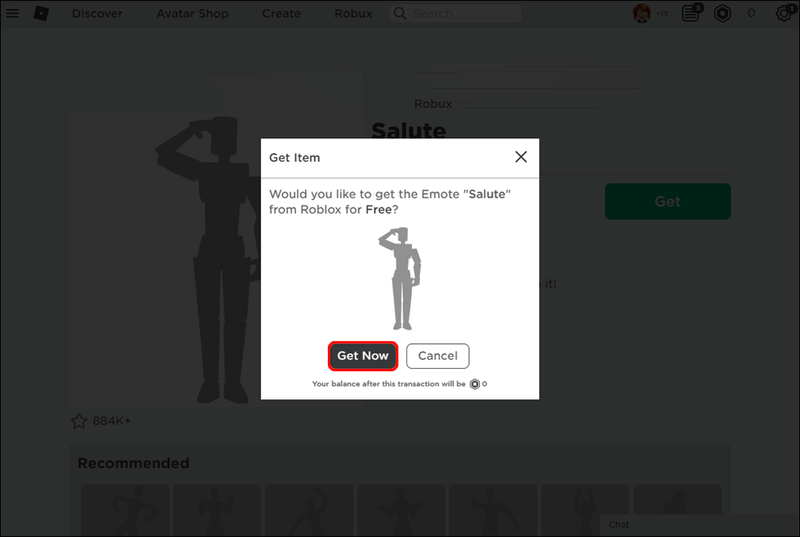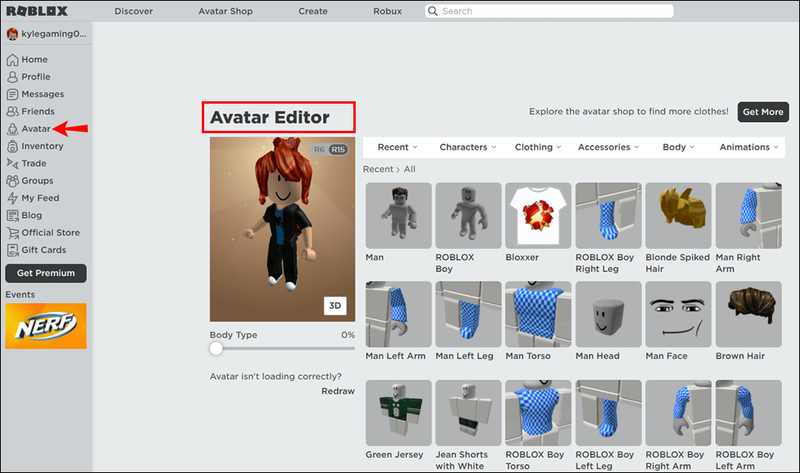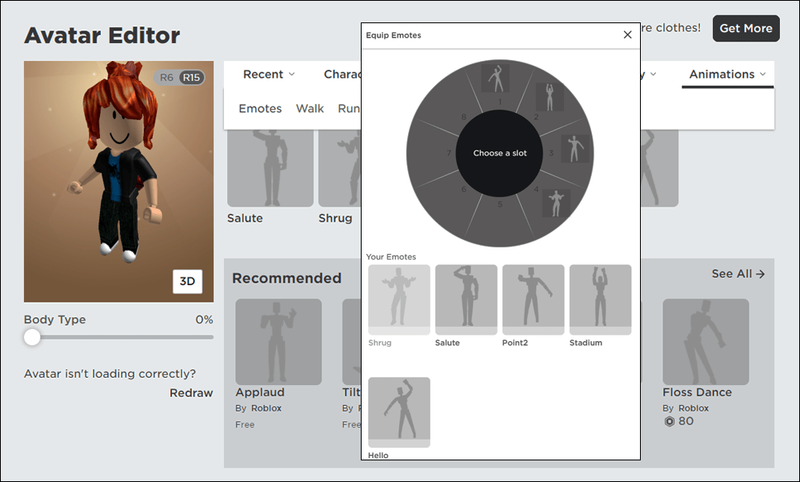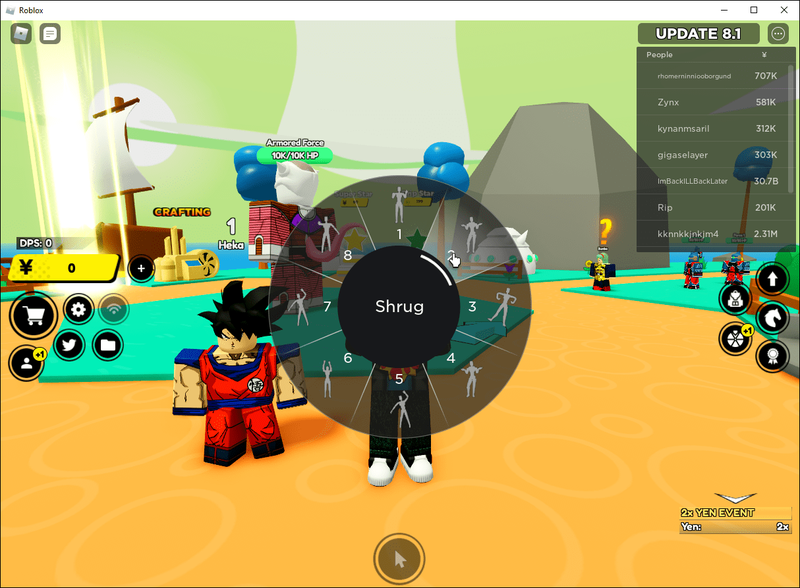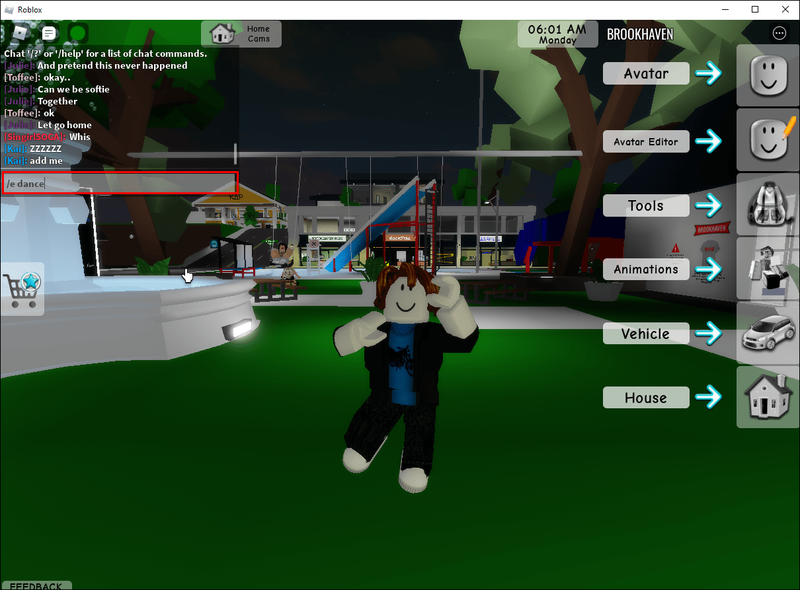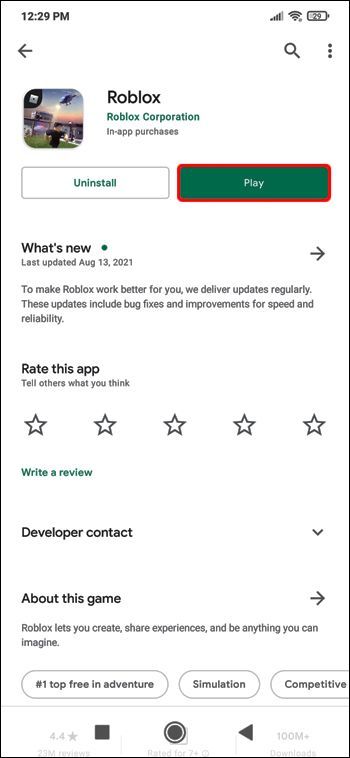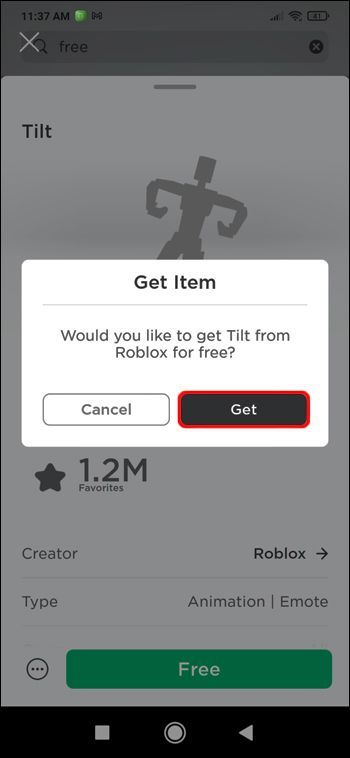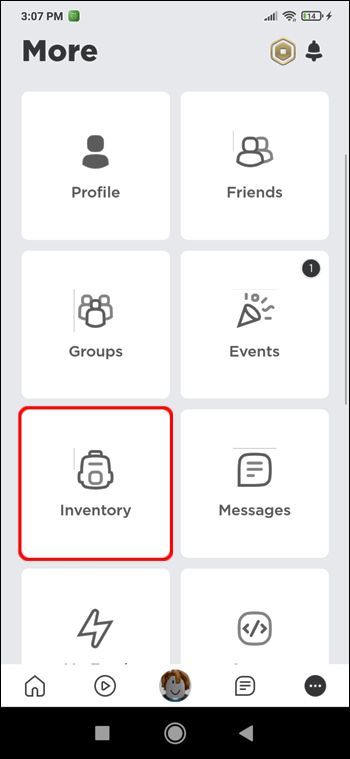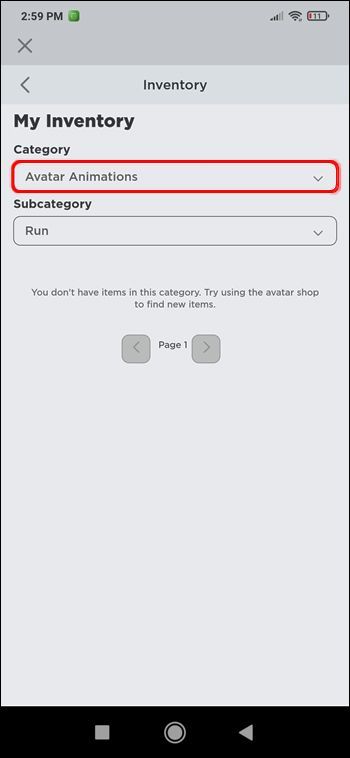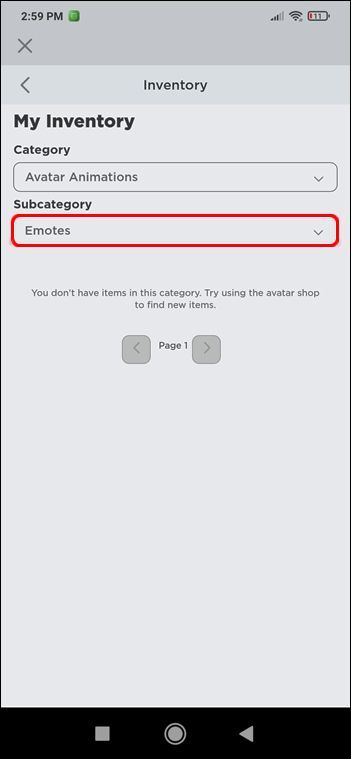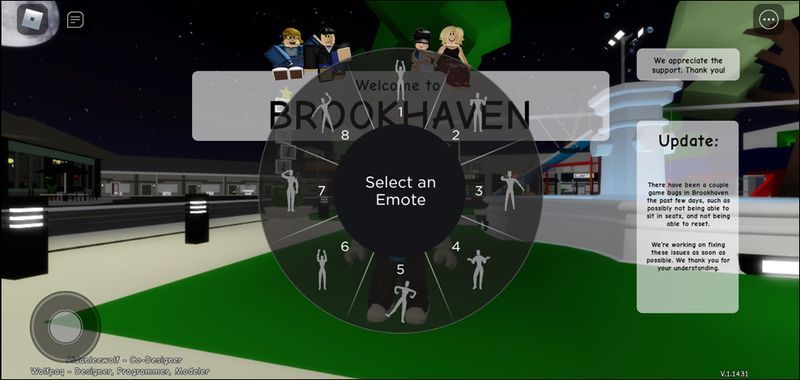Apparaatkoppelingen
Met Roblox-emotes kun je tijdens het spelen uitdrukken hoe je je voelt en met je medespelers communiceren. Er zijn tal van animaties beschikbaar, van opwinding tot verdriet, allemaal ontworpen om een menselijk element aan je gameplay toe te voegen.

Als je wilt weten hoe je Roblox-emotes kunt gebruiken, laten we je dat in dit artikel zien. We bespreken hoe u Roblox-emotes op uw computer of mobiele apparaat kunt instellen en gebruiken en hoe u gratis emotes kunt downloaden. En onze veelgestelde vragen bevatten wat te doen als het emoticonpictogram niet wordt weergegeven in een game.
Emotes gebruiken in Roblox op een pc
Emotes instellen en gebruiken voor Roblox Play op je computer:
- Start Roblox.
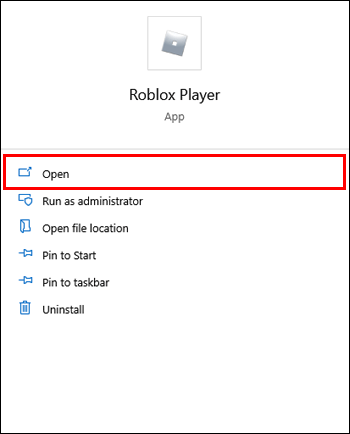
- Selecteer Catalogus.

- Selecteer op het linkertabblad onder Uitgelicht de optie Uitgelichte emotes. Hiermee worden alle gratis emotes geretourneerd die je kunt gebruiken.
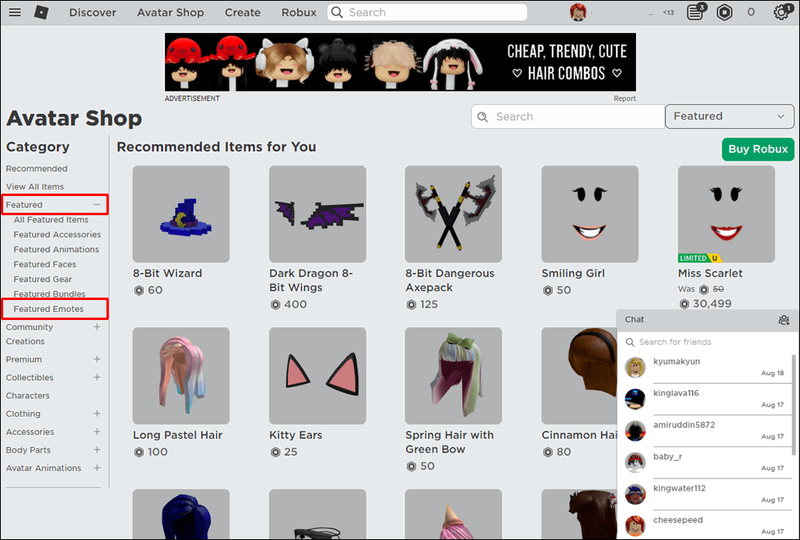
- Om gratis emotes te downloaden, selecteer je de knop Ophalen en vervolgens Nu ophalen om de download te bevestigen.
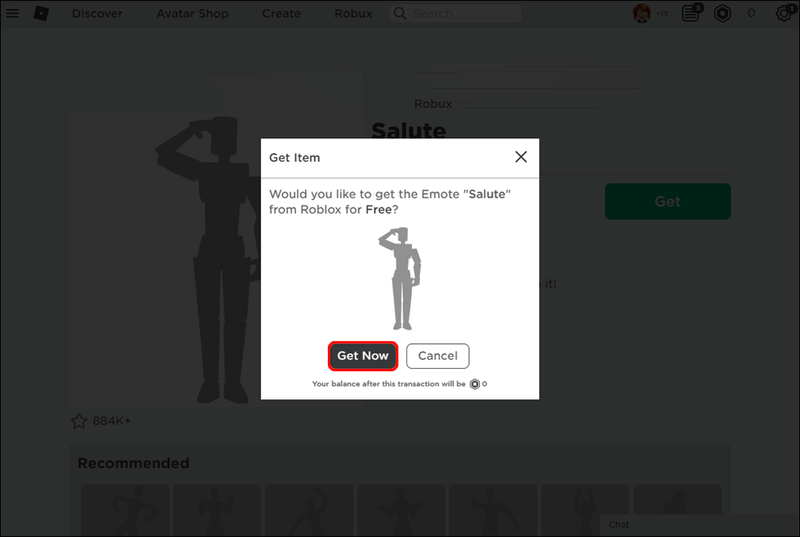
- Voer dezelfde stappen uit om alle emotes afzonderlijk te downloaden.
- Als je de emotes hebt gedownload, ga je naar de Avatar aan de linkerkant. Hierdoor wordt de Avatar Editor geopend en worden de vers gedownloade emotes weergegeven.
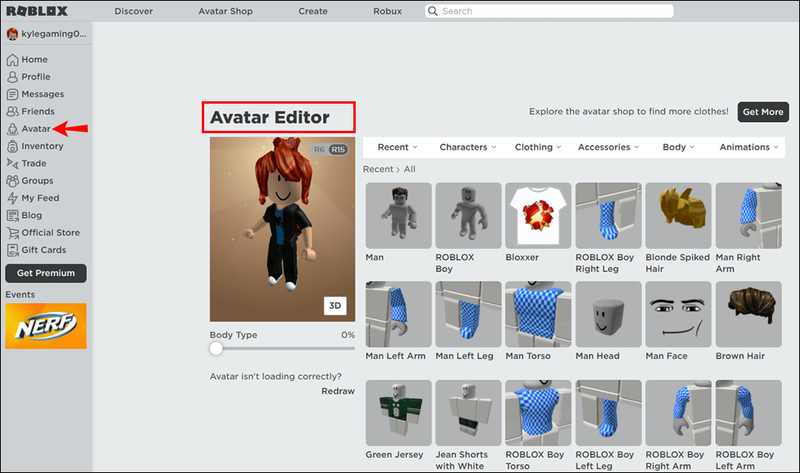
- Als je op een emote klikt, kun je ze uitrusten. Je kunt elke emote van één tot negen plaatsen door simpelweg een emote te selecteren en vervolgens een nummer te selecteren dat je eraan wilt toewijzen.
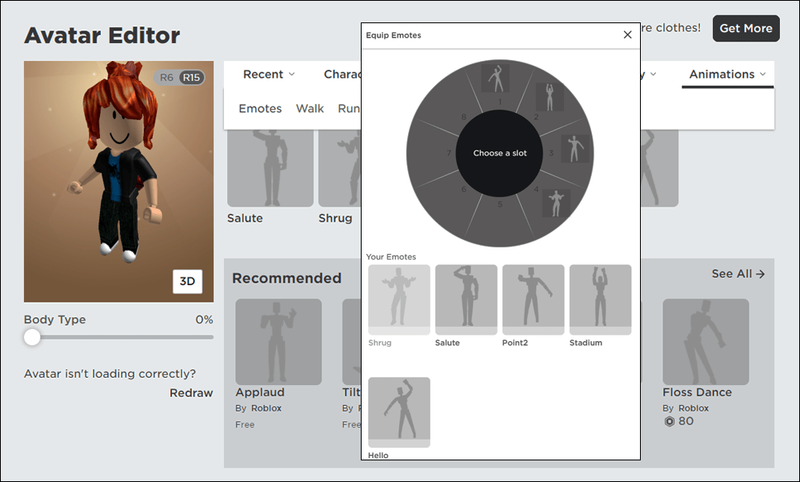
- Start een spel en druk vervolgens op de B-knop om de emotes te openen.
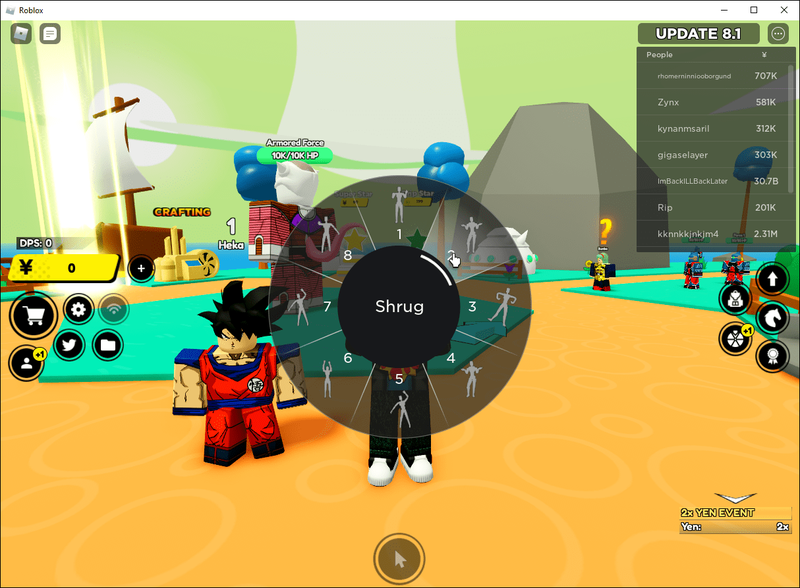
- Om je emotes te laten verschijnen, open je je chatmenu en typ je |_+_| voer dan in.
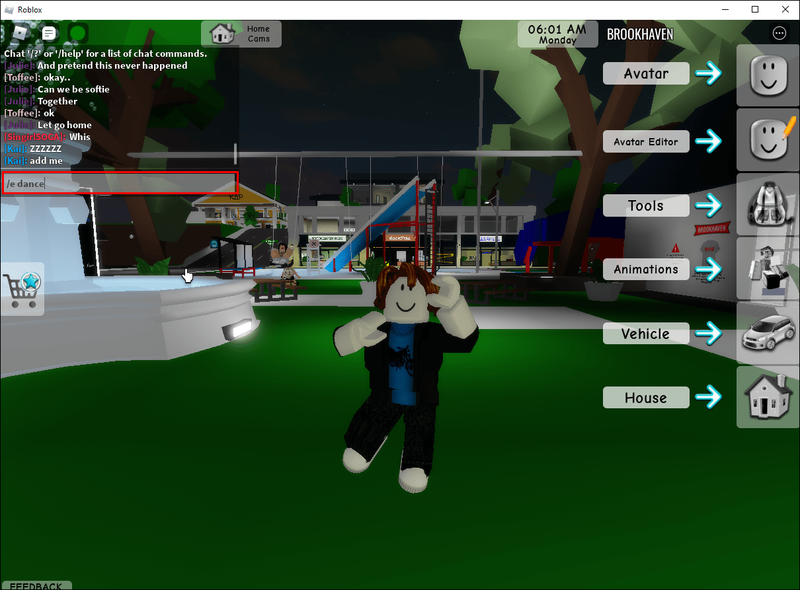
Emotes gebruiken in Roblox op de iPhone- of Android-app
Het instellen en gebruiken van Roblox-emotes via uw mobiele apparaat is net zo eenvoudig als voor desktop:
- Roblox openen.
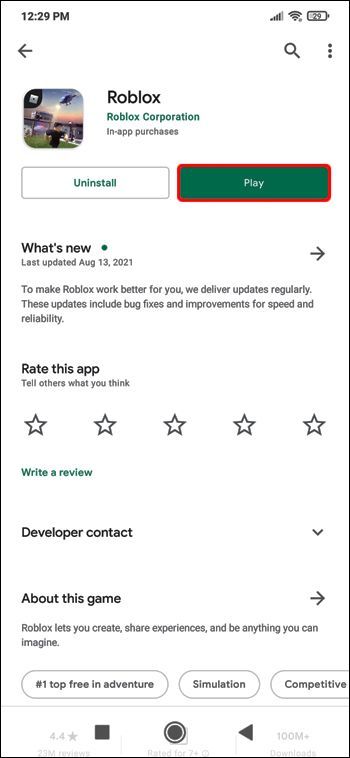
- Navigeer naar Uitgelichte emotes en tik vervolgens op Ophalen om ze te downloaden.
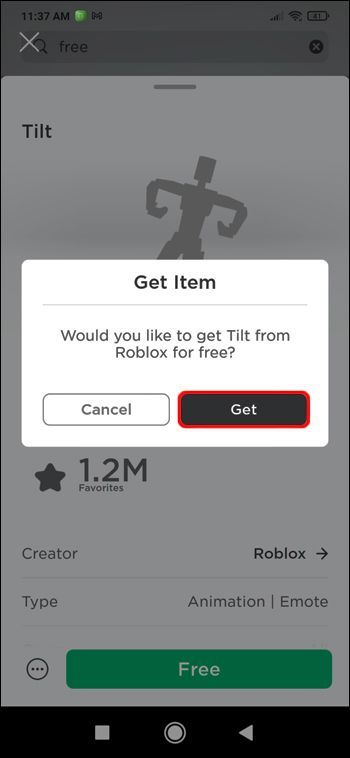
- Ga naar het gedeelte Inventaris.
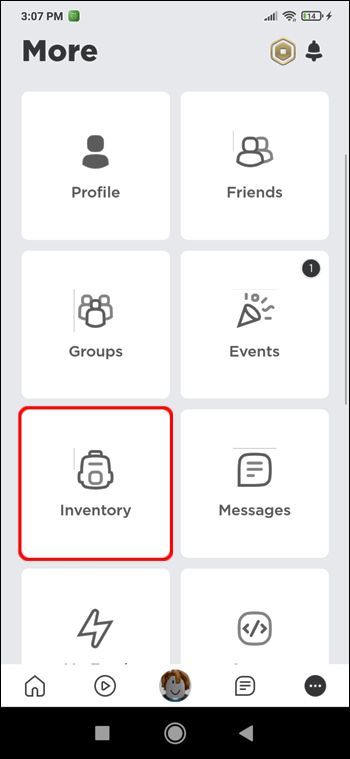
- Tik onder Categorie op het vervolgkeuzemenu en kies vervolgens Avatar-animatie.
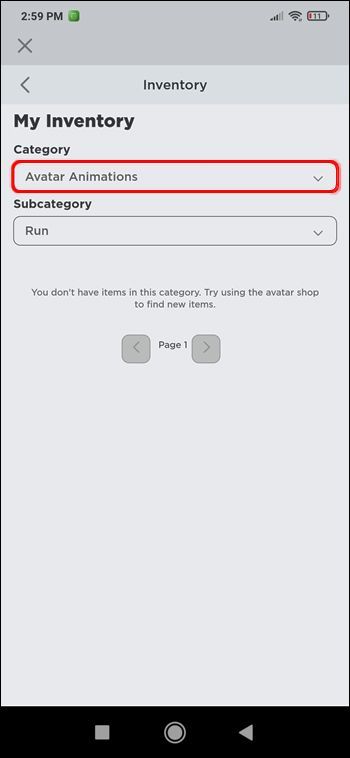
- Kies Emote voor de subcategorie.
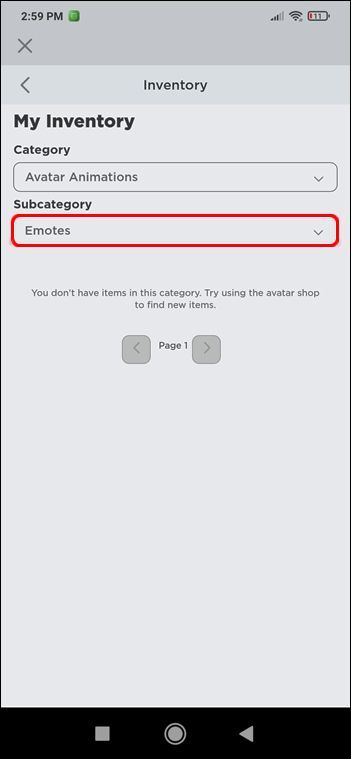
- Tik op de optie Dragen en rust de emotes uit om ze aan je avatar toe te voegen.
- Wanneer je een nieuw spel opent, worden de emotes aan het wiel toegevoegd en geactiveerd.
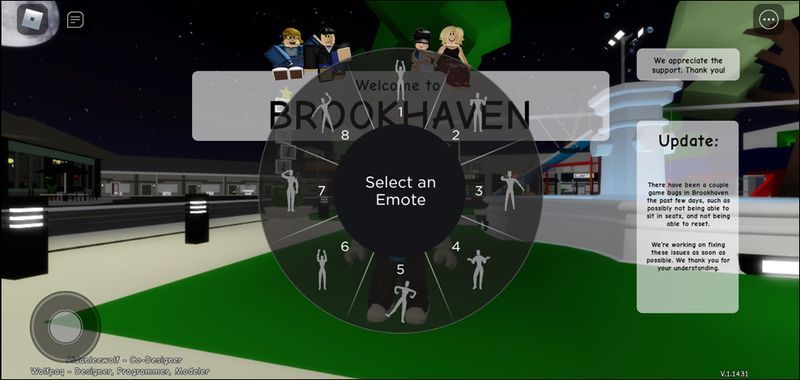
- Om je emotes te laten verschijnen, open je je chatmenu en typ |_+_| voer dan in.

Aanvullende veelgestelde vragen
Wat zijn alle dnaces in Roblox?
Dansen is een populaire manier om geluk uit te drukken in Roblox. Er zijn drie dansen in Roblox op de standaardservers. Als je wilt dansen, typ je |_+_|e in de chat gevolgd door Enter. Voor alle drie de dansanimaties geldt:
• / e dans
• / e dans2
• / en dans3
Op welke toetsenbordknop druk je om te Emote in Roblox?
Om te emote in Roblox, moet je je chatmenu openen, /e en het commando typen en vervolgens invoeren.
Wat zijn de verschillende soorten Roblox-emotes?
Hier zijn enkele van de standaard emotes die je Roblox-avatar kan uitvoeren en de commando's die in de chat moeten worden ingevoerd om ze te activeren:
• /e zwaai
• / e juichen
• /e lach
• /e punt
• / e dans
• / e dans2
• / en dans3
Hoe krijg ik meer Roblox-emotes?
De meeste emotes moeten worden gekocht voordat je ze in het spel kunt gebruiken. Er zijn echter gratis beschikbaar, sommige zijn klaar voor gebruik in het spel en de andere zijn eenvoudig toe te voegen:
1. Log in op Roblox.
2. Klik in de linkerbovenhoek op het hamburgerpictogram en klik vervolgens op de optie Avatar.
3. Selecteer Animaties en vervolgens de optie Emotes.
cbs alle toegang op samsung smart tv
4. De emotes die worden weergegeven onder de sectie Animaties Emotes, zijn beschikbaar voor gebruik.
5. Als je de andere gratis emotes wilt toevoegen, selecteer je Alles weergeven onder Aanbevolen.
6. Selecteer in de catalogus aan de linkerkant de optie Uitgelichte emotes.
7. Tegen het einde van de pagina zie je alle gratis emotes die voor jou beschikbaar zijn.
8. Klik op een emote die niet beschikbaar is voor gebruik.
9. Klik in het volgende scherm op Get en Get Now om de gratis emote te krijgen.
10. Als je klaar bent, ga je terug naar en selecteer je de opties Animaties en Emotes opnieuw.
11. Klik op Emotes uitrusten.
12. Om nieuwe emotes aan de sleuf toe te voegen, selecteert u een emote en vervolgens de sleuf die u wilt plaatsen.
Emotionele Roblox-gameplay
Roblox-emotes worden gebruikt om te communiceren en jezelf uit te drukken tijdens het spelen. Het gebruik ervan draagt niet alleen bij aan het gedeelde entertainmentaspect van de gameplay, maar voegt er ook een emotioneel menselijk element aan toe.
De beschikbare Roblox-emoticon-opties zijn voldoende. Een emote oproepen doe je via de chat van een game, door |__+_| . in te voeren gevolgd door het emote-commando.
Wat vind je het leukst aan het gebruik van emoticons? Welke emoticons gebruik je in het algemeen het vaakst? Laat het ons weten in de comments hieronder.